オンライン動画のカバーを確認する方法画像のサムネイルは、プロジェクトを可能な限り最高の状態で示しています。
GaudiLabによるカバー画像。
結局のところ、古い格言は常にではありません true:本を表紙で判断しないでください 。ペーパーバックにも当てはまるかもしれませんが、オンラインビデオの世界では、カバー画像は、ビデオがクリック、表示、共有されるようにするために重要です。プロジェクトの魅力的な動画サムネイルを作成するためのヒントとコツを見てみましょう。

panuwatphimphaによる画像。
プロジェクトをアップロードすると、ほとんどのホスティングサービスが、ビデオからスクリーンショットをランダムに選択してカバー画像を作成します。また、デフォルトのサムネイルを変更したい場合は、ビデオからランダムなスクリーンショットを選択できます。また、ビデオをスクロールして、好きなショットを選択することもできます。探すべきものは次のとおりです。
- タイトル画面(ビデオにタイトル画面がある場合)。
- プロジェクトの理想的な表現。
- 主な主題または性格。
- 静止動作(モーションブラーなし)。
- ショットのしっかりとしたフレーミング。

Rawpixel.comによる画像
プロジェクトから独自のサムネイルを選択する以外に、サムネイルを作成して直接アップロードすることもできます。これは、最適なスクリーンショットを選択して修正する(より動的にするか、タイトルやその他の情報を追加する)か、完全なタイトルスレートを最初から作成するなど、いくつかの方法で行うことができます。 (注:フェスティバルの栄冠や賞などの情報をさかのぼって追加する場合は、独自の情報をアップロードする必要があります。 )
サムネイル(および興味深いタイトル)を自分で作成するための優れたリソースは次のとおりです。
Vimeoサムネイル
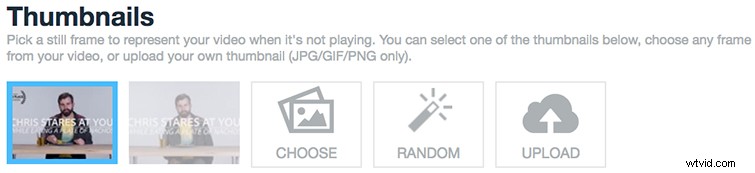
ビデオや短編映画をホストするための映画やビデオの専門家の間で長い間人気のあるVimeoは、そこにある最高のサムネイルオプションのいくつかを提供します。ウェブサイトはクリックスルーの背後にある大画面と最小限のテキストやその他の情報を好むため、これらも最も重要な場合があります。 Vimeoのランダムサムネイルジェネレーターを使用すると、8つのランダムなスクリーンショットから選択できるため、簡単に開始できます。低解像度バージョンのビデオをスクラブして、フレームごとにショットを選択することもできます。ただし、たとえば、Vimeoスタッフピックの勝者であり、その区別を追加したい場合は、カスタムサムネイルを作成し、それを独自にアップロードする必要があります。
Vimeoのサムネイルを変更するには、次の手順に従います。
YouTubeサムネイル
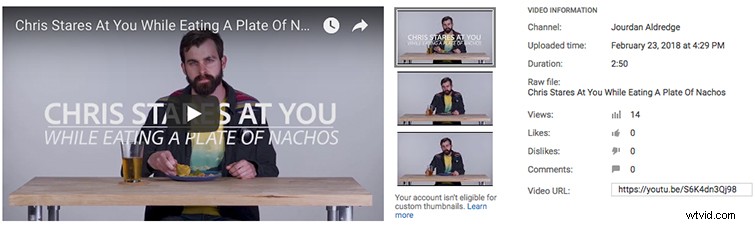
バックエンドの王者であるYouTubeは、動画の外観やYouTubeチャンネルページの動作をカスタマイズすることができます。レイアウトや自動再生、おすすめのプレイリストなどを変更できます。また、YouTubeの検索エンジンの人気(Googleに匹敵する)に基づいて、ポップするビデオサムネイルが目立ち、クリック数を増やすのに役立ちます。チャンネルを作成すると、すぐに3つのサムネイルスクリーンショットオプションが表示されます。ただし、アカウントを確認したら、自分のアカウントをアップロードできます。
YouTubeのサムネイルを操作するには、次の手順に従います。
Facebookサムネイル

Facebookも非常にシンプルですが、VimeoやYouTubeよりもビデオのアップロードと投稿の設定を頻繁に変更する傾向があります。現状では、動画をアップロードして、ランダムに選択した10個のスクリーンショットサムネイルからすぐに選択したり、スクラブして自分のサムネイルを見つけたり、すぐに追加したりできます。ただし、これはページの場合です。個人のプロフィールに動画を追加する場合、選択肢は少なくなります(そして、ナビゲートするのも簡単ではありません)。
また、Facebookでは、ブランドページを運営していて、Facebookの広告プラットフォームで動画を宣伝したい場合、テキストが画面の10%を超えることはできないため、自分のサムネイル。
